前回までのあらすじ
度重なるネットワーク不調を解消すべく、5年ぶりにWI-FIルータ機器の交換に踏み切ったものの、彼を待っていた試練とは……?
そんなんだったっけ……?
(※詳細は前編記事を参照のこと)

新機AX1500の設定画面を隅から隅まで見渡してみても、お目当ての機能に辿り着けない……。ひょっとしてネットワーク機器あるあるで、各メーカー独自の名称で定義されてるのかも?とそれらしいところを当たってみても、一向に的を得ない。
こんな時は、文明の利器に大いに頼ろうということで、いつものGoogle先生に教えを請うたところ、何とも非情な現実に直面することとなった……。
前回の投稿でご説明の通り、トップルータは別に存在しており、そのルータと中継の無線APとの間はWDSを用いて接続していた。つまり無線でお互い通信しあってたということですな。
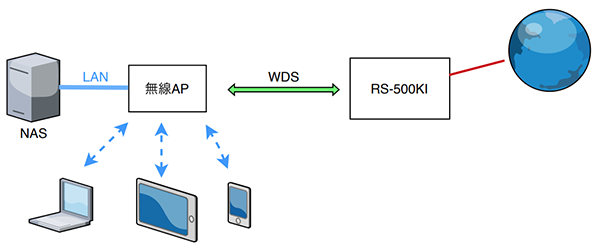
そして今回購入したこちらの製品、その通信には原則対応してない、と……。
ああ、そりゃ設定画面にメニューもないよね、うん……。
て、ちょっと!?
せっかく買い替えたのに使えないと?古いので我慢せぇと!?
(…考えろ、考えるんだ…)
要は、それぞれのルータ間を有線で繋いだらいいわけですよ。とはいえ無線AP本体だけならともかく、その直下にぶら下げるNASをキッチンに置くというのは得策ではない。
結局、リビング脇のキッチン寄りに機器を設置するための棚を新設し、コソッとフラットタイプの有線LANを這わせることで対応した次第であります。

あぁ、機器だけ取り替えるつもりが予定外の出費がかさんでしまった……。
しかしながら、交換してから約一週間、今のところはまだ一度も断線などは発生していないので、これはこれで良かったと思うことにする。
なお、これまでよりもだいぶ文体がくだけたような気がしますがどうか気にしないで下さい。



